ALPHAWOLF L1 એન્ડ્રોઇડ ટેબ્લેટ

બેટરી અને સ્ટોરેજ સૂચનાઓ
- વ્યક્તિગત ટેવોના આધારે બેટરી જીવન બદલાય છે
- ઉપયોગ સમય સ્ક્રીન અને સોફ્ટવેર કામગીરી પર આધાર રાખીને બદલાય છે
- ઓપરેટિંગ મેમરી અને સ્ટોરેજને ઉદ્યોગ ધોરણોનો ઉપયોગ કરીને નીચે મુજબ વ્યાખ્યાયિત કરવામાં આવે છે: 1 GB=l000MB=l000•l000KB=l000•1000•1oo0B
- સિસ્ટમ સ્ટોરેજને નીચે મુજબ વ્યાખ્યાયિત કરે છે: 1GB=1024MB=1024•1024KB=1024•1024•1024s
ચેતવણી:
- જો બેટરીને મૂળ ઉત્પાદક દ્વારા ઉત્પાદિત ન કરાયેલ ખોટા મોડેલથી બદલવામાં આવે તો વિસ્ફોટ થવાનું જોખમ રહેલું છે. ગ્રાહક જ્યાં સ્થિત છે તે સ્થળના કાયદા અને નિયમો અનુસાર બદલાયેલી બેટરીનો નિકાલ કરો.
- ગ્રાહકોએ મૂળ ઉત્પાદક પાસેથી પ્રમાણભૂત બેટરી એડેપ્ટરનો ઉપયોગ કરવો જોઈએ અને ખરીદવો જોઈએ અને એવા પાવર એડેપ્ટરનો ઉપયોગ કરવાનું ટાળવું જોઈએ જે જીવંત રહેવા માટે પ્રમાણિત હોય અને સ્પષ્ટીકરણો અને ધોરણોને પૂર્ણ કરતા ન હોય.
- જો ઉત્પાદન લાંબા સમય સુધી ઉપયોગમાં ન લેવાય, તો ઇલેક્ટ્રિક જથ્થામાં ફેરફાર પર ધ્યાન આપો અને બેટરીના ઓવર ડિસ્ચાર્જથી થતા નુકસાનને ટાળવા માટે ઉત્પાદનને નિયમિતપણે ચાર્જ કરો.
હોમ સ્ક્રીન
- હોમ સ્ક્રીન એ ઉપકરણનો ઉપયોગ કરવા માટેનું પ્રારંભિક બિંદુ છે. તમારી સુવિધા માટે હોમ સ્ક્રીન પર કેટલીક ઉપયોગી એપ્સ અને ગેજેટ્સ સેટ કરવામાં આવ્યા છે.
- તમે કોઈપણ સમયે હોમ સ્ક્રીનને કસ્ટમાઇઝ કરી શકો છો.
પ્રિview સ્ક્રીન
- હોમ સ્ક્રીન પરના આઇકન સિવાય ગમે ત્યાં ટેપ કરો અને પકડી રાખો.
- વૉલપેપર બદલવું, વિજેટ્સ ઉમેરવા અને ડેસ્કટોપ સેટિંગ્સ સ્ક્રીનના તળિયે પ્રદર્શિત થાય છે.
- હોમ સ્ક્રીન પર વિજેટ્સ ઉમેરો
- પૂર્વના તળિયે વિજેટને ટેપ કરોview સ્ક્રીન
 , તમને જોઈતી એપ્લિકેશન અથવા વિજેટને ટેપ કરો અને પકડી રાખો, તેને તમને જોઈતી કોઈપણ સ્થિતિમાં ખેંચો અને પછી તેને છોડો.
, તમને જોઈતી એપ્લિકેશન અથવા વિજેટને ટેપ કરો અને પકડી રાખો, તેને તમને જોઈતી કોઈપણ સ્થિતિમાં ખેંચો અને પછી તેને છોડો.
વૉલપેપર બદલો
- પદ્ધતિ 1: સેટિંગ્સ> વોલપેપર અને શૈલી> વોલપેપર પસંદ કરો પર જાઓ અને તમારા મનપસંદ વોલપેપર પસંદ કરો.
- પદ્ધતિ 2: હોમ સ્ક્રીન પરના આઇકન સિવાય ગમે ત્યાં ટેપ કરો અને પકડી રાખો, સ્ક્રીનના તળિયે વોલપેપર બદલો પસંદ કરો અને પછી તમને ગમે તે વોલપેપર પસંદ કરો.
- એપ્લિકેશનને બીજી સ્ક્રીન પર ખસેડો.
- તમે જે એપ્લિકેશનને ખસેડવા માંગો છો તેને ટેપ કરો અને પકડી રાખો, તેને બીજી સ્ક્રીન પર ખેંચો અને પછી જ્યાં તમે તેને મૂકવા માંગો છો ત્યાં તેને છોડો.
એપ્લિકેશન અનઇન્સ્ટોલ કરો
કાઢી નાખવા માટે એપ્લિકેશનને ક્લિક કરો અને પકડી રાખો, પ્રોગ્રામ ઉપલા ડાબા ખૂણામાં દેખાશે, પ્રોગ્રામને કાઢી નાખવા માટે ક્લિક કરો.
સૂચના પેનલ અને શોર્ટકટ સ્વીચ
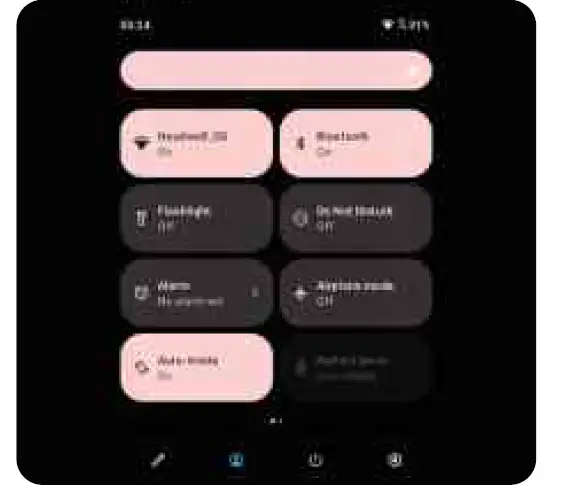
સ્ક્રીનની ટોચ પરથી નીચે સ્વાઇપ કરો view સિસ્ટમ સૂચના સંદેશાઓ અને શોર્ટકટ સ્વીચો. વિવિધ સામાન્ય કાર્યોને ઝડપથી સક્ષમ અથવા અક્ષમ કરવા માટે શૉર્ટકટ સ્વીચ દબાવો.
તમે નીચેનામાંથી કોઈપણ કરી શકો છો:
- થી view સૂચનાઓ, સ્ક્રીનની ટોચ પરથી નીચે સ્વાઇપ કરો.
- સૂચના પેનલને બંધ કરવા માટે, સ્ક્રીનની નીચેથી ઉપર સ્વાઇપ કરો.
- સૂચના કાઢી નાખવા માટે, સૂચના પર ડાબે અથવા જમણે સ્વાઇપ કરો.
- નોટિફિકેશનને બંધ કરવા માટે, તમે જે નોટિફિકેશન પર પ્રક્રિયા કરવા માગો છો તેના માટે ડાબી તરફ સ્વાઇપ કરો અને ક્લિક કરો
- બધી સૂચનાઓ કાઢી નાખવા માટે, સૂચના પેનલના તળિયે ક્લિક કરો.
- શોર્ટકટ સેટિંગ્સ પેનલ ખોલવા માટે, સ્ક્રીનની ટોચ પરથી બે વાર નીચે સ્વાઇપ કરો.
- શોર્ટકટ સેટિંગ્સ પેનલને બંધ કરવા માટે, સ્ક્રીનની નીચેથી ઉપર સ્વાઇપ કરો.
ફરજિયાત શટડાઉન
બળજબરીથી બંધ કરવા માટે પાવર બટનને 10 સેકન્ડથી વધુ સમય સુધી દબાવી રાખો.
નેટવર્ક
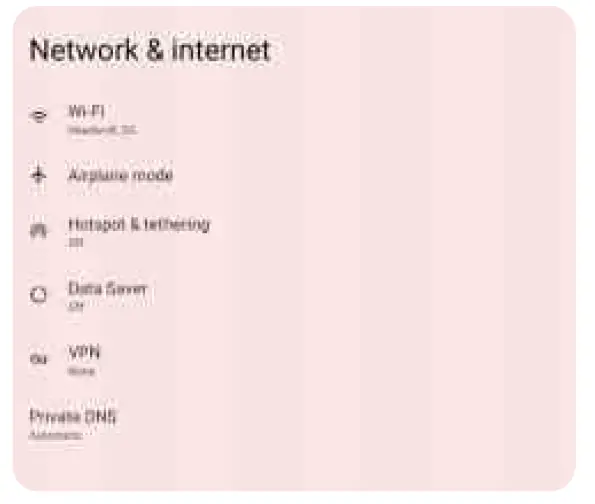
ઇન્ટરનેટથી કનેક્ટ થતાં પહેલાં, તમારે તમારું વાયરલેસ નેટવર્ક સેટ કરવું પડશે.
- WLAN નેટવર્ક સેટ કરી રહ્યું છે
- મોબાઇલ નેટવર્ક સેટ કરો
VPN નેટવર્ક સેટ કરી રહ્યું છે
તમે હોટસ્પોટ સેટ કરીને તમારા મોબાઇલ નેટવર્કને અન્ય લોકો સાથે પણ શેર કરી શકો છો. WLAN નેટવર્ક સેટ કરવું:
- સેટિંગ્સ > નેટવર્ક અને ઇન્ટરનેટ પસંદ કરો.
- WLAN મોડ્યુલ શરૂ કરો, સૂચિમાં હોટસ્પોટ અને ટિથરિંગ પર ટેપ કરો, અને ઇન્ટરનેટથી કનેક્ટ થવા માટે WLAN પાસવર્ડ દાખલ કરો.
VPN નેટવર્ક સેટ કરી રહ્યું છે
તમે કોર્પોરેટ નેટવર્ક જેવા લોકલ એરિયા નેટવર્કમાં સંસાધનોને કનેક્ટ કરવા અને ઍક્સેસ કરવા માટે VPN નો ઉપયોગ કરી શકો છો. તમારે VPN નો ઉપયોગ કરતા પહેલા તેને ગોઠવવાની જરૂર પડી શકે છે. વિગતો માટે, તમારા નેટવર્ક વ્યવસ્થાપકનો સંપર્ક કરો. એક અથવા વધુ VPN સેટિંગ્સને વ્યાખ્યાયિત કરવા માટે, તમે આ કરી શકો છો:
- સેટિંગ્સ > નેટવર્ક અને ઇન્ટરનેટ > VPN પર જાઓ.
- VPN પ્રોમાં ફેરફાર કરવા માટે+ દબાવોfile, સર્વર નામ, સર્વર પ્રકાર અને સર્વર સરનામું સહિત, અને પછી રૂપરેખાંકન સાચવવા માટે દબાવો.
- VPN સર્વર નામને ટેપ કરો, વપરાશકર્તા નામ અને પાસવર્ડ દાખલ કરો અને VPN નેટવર્ક સાથે જોડાવા માટે કનેક્ટ કરો પર ટેપ કરો.
- VPN ને સંશોધિત કરવા અથવા કાઢી નાખવા માટે VPN સર્વર નામને ટેપ કરો અને પકડી રાખો.
હોટસ્પોટ સેટ કરો.
તમે કમ્પ્યુટર અથવા અન્ય ઉપકરણ સાથે ઇન્ટરનેટ કનેક્શન શેર કરવા માટે વ્યક્તિગત હોટસ્પોટનો ઉપયોગ કરી શકો છો. સેટિંગ્સ > નેટવર્ક અને ઇન્ટરનેટ > હોટસ્પોટ અને ટિથરિંગ પર જાઓ અને નીચે મુજબ કરો:
- હોટસ્પોટ શેરિંગ માટે તમારા હોટસ્પોટની બાજુમાં સ્ટેટસ બાર ખોલો.
- શેરિંગ માટે નેટવર્ક પ્રકાર સેટ કરવા માટે શેરિંગ માટે નેટવર્ક પર ટૅપ કરો.
- હોટસ્પોટ ગોઠવવા માટે હોટસ્પોટ સેટિંગ્સ પર ક્લિક કરો.
બ્લૂટૂથ નેટવર્ક શેરિંગ અને USB નેટવર્ક શેરિંગ પણ ઉપલબ્ધ છે.
નોંધ: તમારા મિત્રોને તમારું નેટવર્ક SSID અને પાસવર્ડ જણાવો અને તેઓ તમારું મોબાઇલ નેટવર્ક શેર કરી શકે છે.
સિંક્રનસ
તમે ઉપકરણ અને કમ્પ્યુટર વચ્ચે ડેટા ટ્રાન્સફર કરી શકો છો. સંગીત, ચિત્રો, વીડિયો, દસ્તાવેજો, એન્ડ્રોઇડ એપ્લિકેશન પેકેજ (APK) સ્થાનાંતરિત કરો files, અને વધુ.
તમારા ઉપકરણને તમારા કમ્પ્યુટરથી કનેક્ટ કરો
તમારા ઉપકરણને તમારા કમ્પ્યુટર સાથે કનેક્ટ કરવા માટે ડેટા કેબલનો ઉપયોગ કરો અને જોવા માટે સ્ક્રીનની ટોચ પરથી નીચે સ્વાઇપ કરો files ને સૂચના પટ્ટીમાં USB દ્વારા સ્થાનાંતરિત કરવામાં આવે છે.
કમ્પ્યુટર કનેક્શન મોડ પસંદ કરો
તમે તમારા કમ્પ્યુટરને કેવી રીતે કનેક્ટ કરવું તે પસંદ કરી શકો છો:
- માત્ર ચાર્જ કરો: જો તમે ઇચ્છો છો કે ઉપકરણ શક્ય તેટલી વહેલી તકે સંપૂર્ણ ચાર્જ થાય, તો આ મોડ પસંદ કરો.
- File ટ્રાન્સફર: જો તમે મીડિયા ટ્રાન્સફર કરવા માંગતા હો, તો આ મોડ પસંદ કરો fileજેમ કે તમારા ઉપકરણ અને તમારા કમ્પ્યુટર વચ્ચેના ફોટા, વિડિયો અને રિંગટોન. View ફોટા: જો તમે તમારા ઉપકરણ અને તમારા કમ્પ્યુટર વચ્ચે ફક્ત ફોટા અને વિડિઓ મોકલવા માંગતા હોવ તો આ મોડ પસંદ કરો.
APK ઇન્સ્ટોલ કરો
નીચેના પગલાંઓ કરો:
- અજ્ઞાત સ્ત્રોતોમાંથી એપ્લિકેશન્સના ઇન્સ્ટોલેશનને મંજૂરી આપવા માટે તમારે ઉપકરણને સેટ કરવાની જરૂર છે.
- ખાસ એપ્લિકેશન પરવાનગીઓ ઍક્સેસ કરવા માટે ઉપરના જમણા ખૂણામાં સેટિંગ્સ> એપ્લિકેશન્સ પર ક્લિક કરો, અજાણ્યા એપ્લિકેશન ઇન્સ્ટોલ કરો પર ક્લિક કરો, શોધો File મેનેજમેન્ટ, અને આ સ્ત્રોતમાંથી એપ્લિકેશનને મંજૂરી આપવા માટે પરવાનગીઓ ખોલો. માં File ટ્રાન્સફર મોડ, APK files ની કોમ્પ્યુટરમાંથી ઉપકરણ પર નકલ કરવામાં આવે છે.
- માં સ્થાનિક રીતે ઇન્સ્ટોલેશન પેકેજ ખોલો file મેનેજર, view APK file, અને ઇન્સ્ટોલ કરો.
સેટઅપ
ભાષા સેટ કરો
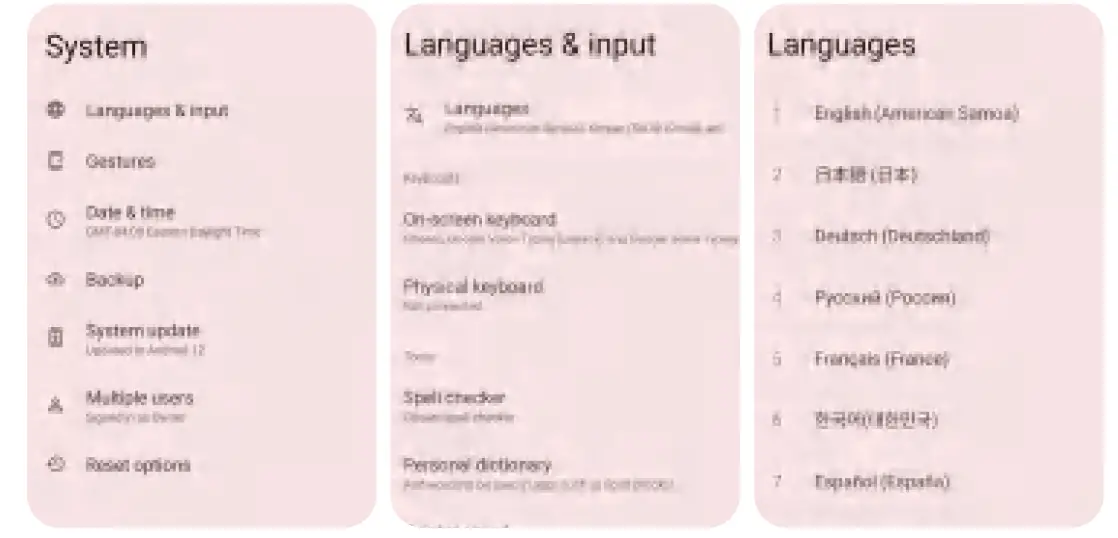
- સેટિંગ્સ> સિસ્ટમ> ભાષાઓ> સિસ્ટમ ભાષાઓ પસંદ કરો.
- તમે ઉમેરવા માંગો છો તે ભાષા પસંદ કરો.
સ્ક્રીન લૉક સેટ કરી રહ્યું છે
સેટિંગ્સ> સુરક્ષા અને ગોપનીયતા> સ્ક્રીન લોક સેટ કરો> સ્ક્રીન લોક પસંદ કરો અને તમે સેટ કરવા માંગો છો તે સ્ક્રીન લોક મોડ પસંદ કરો.
અવાજ સેટ કરો
સેટિંગ્સ> ધ્વનિ પસંદ કરો. તમે ખલેલ પાડશો નહીં અને રિંગટોન સેટ કરી શકો છો. તમે ધ્વનિનું વોલ્યુમ પણ સેટ કરી શકો છો.
બેટરી પ્રોટેક્શન મોડ
સેટિંગ્સ> બેટરી> બેટરી ટકાવારી પસંદ કરોtagઆ કાર્યને સક્ષમ અથવા અક્ષમ કરવા માટે બેટરી પ્રોટેક્શન મોડની બાજુમાં સ્ટેટસ બારને ટેપ કરો.
જાળવણી અને સંભાળ
આંખની સંભાળનું મોડેલ અને આરોગ્ય માર્ગદર્શન
આંખનું રક્ષણ કરતી સ્થિતિ
- જો તમે આંખ સુરક્ષા મોડ ચાલુ કરો છો, તો તમે સ્ક્રીનના રંગને એમ્બરમાં બદલી શકો છો, જે અસરકારક રીતે વાદળી પ્રકાશના કિરણોત્સર્ગને ઘટાડે છે અને તેને વધુ આરામદાયક બનાવે છે. view ઝાંખા પ્રકાશ વાતાવરણમાં સ્ક્રીન અથવા ટેક્સ્ટ વાંચો.
- આંખ સુરક્ષા મોડને સક્ષમ કરવા માટે, સેટિંગ્સ> ડિસ્પ્લે> નાઇટ લાઇટ પર જાઓ. આંખ સુરક્ષા મોડને સક્ષમ/અક્ષમ કરવા માટે વર્તમાન સ્થિતિ પર ટેપ કરો.
- આંખ સુરક્ષા મોડ નિયમિતપણે ખોલો: સેટિંગ્સ> ડિસ્પ્લે> નાઇટ લાઇટ પર જાઓ, આંખ સુરક્ષા મોડ નિયમિતપણે ખોલવા માટે બાજુમાં આપેલા સ્ટેટસ બટન પર ક્લિક કરો અને જરૂર મુજબ શરૂઆત/સમાપ્તિ સમય સેટ કરો.
આરોગ્ય માર્ગદર્શિકા
કૃપા કરીને ઉપકરણનો ઉપયોગ સારી રીતે પ્રકાશિત જગ્યાએ કરો. ઉપકરણનો ઉપયોગ કરતી વખતે તમારી આંખો અને સ્ક્રીન વચ્ચે યોગ્ય અંતર રાખો અને આંખોનો થાક ટાળવા માટે ઉપકરણનો ઉપયોગ કર્યા પછી તમારી આંખો બંધ કરો અથવા દૂર જુઓ. ફેક્ટરી ડેટા રીસેટ ફેક્ટરી સેટિંગ્સ પુનઃસ્થાપિત કરવાથી ઉપકરણની આંતરિક મેમરીમાંનો બધો ડેટા ભૂંસી નાખવામાં આવશે. ફેક્ટરી સેટિંગ્સ પુનઃસ્થાપિત કરતા પહેલા, ઉપકરણ પર મહત્વપૂર્ણ ડેટાનો બેકઅપ લો. સેટિંગ્સ> સિસ્ટમ > રીસેટ વિકલ્પો પર જાઓ અને બધા ડેટા ભૂંસી નાખો (ફેક્ટરી રીસેટ) પર ક્લિક કરો.
સિસ્ટમ અપડેટ
- જ્યારે સિસ્ટમ સોફ્ટવેરનું નવું સંસ્કરણ ઉપલબ્ધ થાય છે, ત્યારે ઉપકરણ આપમેળે તમને અપડેટ ડાઉનલોડ અને ઇન્સ્ટોલ કરવાનું યાદ અપાવે છે.
- સેટિંગ્સ> સિસ્ટમ> સિસ્ટમ અપડેટ પસંદ કરો view વર્તમાન સંસ્કરણ અથવા મેન્યુઅલી તપાસો કે ત્યાં નવું સંસ્કરણ છે કે કેમ.
નોંધ: વપરાશકર્તાઓને સત્તાવાર ચેનલો દ્વારા સિસ્ટમ અપડેટ કરવાની સલાહ આપવામાં આવે છે. બિનસત્તાવાર ચેનલો દ્વારા સિસ્ટમ અપડેટ કરવાથી સુરક્ષા જોખમો આવી શકે છે.
ચેતવણી:
સાંભળવાની ખોટ અટકાવો
- ઇયરફોનનો ઉપયોગ કરતી વખતે, કૃપા કરીને સુનાવણીને નુકસાન ન થાય તે માટે યોગ્ય વોલ્યુમ નિયંત્રિત કરો.
નોંધ: તમારે વધારાના હેડફોન ખરીદવાની જરૂર પડી શકે છે. - કાર અથવા સાયકલમાં સાધનોનો ઉપયોગ કરતી વખતે સાવચેત રહો
- હંમેશા તમારી સલામતી અને અન્યની સલામતીને પ્રાથમિકતા આપો. કાયદા નું પાલન કરો. કાર ચલાવતી વખતે અથવા સાયકલ ચલાવતી વખતે, તમારા જેવા મોબાઇલ ઇલેક્ટ્રોનિક ઉપકરણોનો ઉપયોગ કેવી રીતે કરવો તે સ્થાનિક કાયદાઓ અને નિયમોનું સંચાલન કરી શકે છે.
- સ્થાનિક કાયદા અને નિયમો અનુસાર નિકાલ કરો
- જ્યારે તમારા સાધનો તેના ઉપયોગી જીવનકાળ સુધી પહોંચી જાય, ત્યારે સ્થાનિક કાયદા અને નિયમોનું ઉલ્લંઘન કરે તેવી કોઈપણ રીતે તમારા સાધનોને દબાવશો નહીં, બાળશો નહીં, પાણીમાં ડુબાડશો નહીં અથવા નિકાલ કરશો નહીં. જો યોગ્ય રીતે સંભાળવામાં ન આવે તો કેટલાક આંતરિક ભાગો વિસ્ફોટ થઈ શકે છે, લીક થઈ શકે છે અથવા પ્રતિકૂળ પર્યાવરણીય અસરો થઈ શકે છે.
- વધુ માહિતી માટે રિસાયક્લિંગ અને પર્યાવરણ માહિતી જુઓ.
- સાધનો અને એસેસરીઝને શિશુઓથી દૂર રાખો
- આ ઉપકરણમાં સમાવિષ્ટ નાના ઘટકો શિશુઓ અને નાના બાળકો માટે ગૂંગળામણનું જોખમ ઊભું કરી શકે છે. વધુમાં, કાચની સ્ક્રીન તૂટી શકે છે અથવા ક્રેક થઈ શકે છે જો તેને કોઈ સખત સપાટી પર નાખવામાં આવે અથવા ફેંકવામાં આવે.
ડેટા અને સૉફ્ટવેરને સુરક્ષિત કરો
- અજાણ્યાને કાઢી નાખશો નહીં files અથવા ના નામ બદલો files અથવા અન્ય લોકો દ્વારા બનાવેલ ડિરેક્ટરીઓ. નહિંતર, ઉપકરણ સોફ્ટવેર કામ કરી શકશે નહીં.
- ધ્યાન રાખો કે નેટવર્ક સંસાધનોને ઍક્સેસ કરવાથી ઉપકરણો કમ્પ્યુટર વાયરસ, હેકર્સ, સ્પાયવેર અને અન્ય દૂષિત કૃત્યો માટે સંવેદનશીલ બને છે જે ઉપકરણો, સોફ્ટવેર અથવા ડેટાને નુકસાન પહોંચાડી શકે છે. તમારે ખાતરી કરવી જોઈએ કે તમારા ઉપકરણો ફાયરવોલ્સ, એન્ટીવાયરસ સોફ્ટવેર અને એન્ટી-સ્પાયવેરથી પર્યાપ્ત રીતે સુરક્ષિત છે, અને તમે આવા સોફ્ટવેરને અપ ટુ ડેટ રાખો છો.
- ઉપકરણને ઘરગથ્થુ ઉપકરણો, જેમ કે પંખા, રેડિયો, ઉચ્ચ-શક્તિવાળા સ્પીકર્સ, એર કન્ડીશનર અને માઇક્રોવેવ ઓવનથી દૂર રાખો. વિદ્યુત ઉપકરણો દ્વારા ઉત્પન્ન થતા મજબૂત ચુંબકીય ક્ષેત્રો સ્ક્રીન અને ઉપકરણો પરના ડેટાને દૂષિત કરી શકે છે.
- તમારા સાધનો દ્વારા ઉત્પન્ન થતી ગરમી પર ધ્યાન આપો.
- જ્યારે ઉપકરણ ચાલુ હોય અથવા બેટરી ચાર્જ કરવામાં આવે ત્યારે કેટલાક ભાગો ખૂબ ગરમ થઈ શકે છે. આ ઘટકો જે તાપમાન સુધી પહોંચે છે તે સિસ્ટમની પ્રવૃત્તિની આવર્તન અને બેટરીમાં પાવરની માત્રા પર આધાર રાખે છે. શરીર સાથે (કપડા દ્વારા પણ) લાંબા સમય સુધી સંપર્ક કરવાથી તમે અસ્વસ્થતા અનુભવી શકો છો અને તમારી ત્વચા બળી પણ શકે છે. તમારા હાથ, ઘૂંટણ અથવા તમારા શરીરના અન્ય કોઈપણ ભાગને ઉપકરણના ગરમ ભાગના સંપર્કમાં લાંબા સમય સુધી ન રાખો.
મુશ્કેલીનિવારણ
- એપ્લિકેશન ઇન્સ્ટોલેશન પ્રક્રિયા દરમિયાન અપૂરતી મેમરી પ્રદર્શિત થાય છે.
- થોડી મેમરી ખાલી કરો અને ફરીથી ઇન્સ્ટોલ કરવાનો પ્રયાસ કરો.
- ટચ સ્ક્રીન કામ કરતી નથી અથવા સંવેદનશીલ નથી.
- બળજબરીથી બંધ કરવા માટે કૃપા કરીને પહેલા પાવર બટનને લાંબા સમય સુધી દબાવો. પછી, સામાન્ય રીતે શરૂ કરવા માટે પાવર બટનને લાંબા સમય સુધી દબાવો.
શરૂ કરવામાં નિષ્ફળ અથવા સિસ્ટમ ક્રેશ થઈ
કૃપા કરીને પહેલા બેટરીને અડધા કલાક માટે ચાર્જ કરો, અને પછી બળજબરીથી બંધ કરવા માટે પાવર બટનને લાંબા સમય સુધી દબાવી રાખો. છેલ્લે, સામાન્ય રીતે શરૂ થવા માટે પાવર બટનને લાંબા સમય સુધી દબાવી રાખો. તમે વાયરલેસ નેટવર્ક પર ઇન્ટરનેટ ઍક્સેસ કરી શકતા નથી. વાયરલેસ રાઉટરને ફરીથી શરૂ કરો અથવા WLAN ને ફરીથી શરૂ કરવા માટે સેટિંગ્સમાં જાઓ.
સ્લીપ મોડમાંથી ટેબ્લેટને જાગૃત કરવામાં અસમર્થ
બળજબરીથી બંધ કરવા માટે કૃપા કરીને પહેલા પાવર બટનને લાંબા સમય સુધી દબાવો. પછી, સામાન્ય રીતે શરૂ કરવા માટે પાવર બટનને લાંબા સમય સુધી દબાવો.
પર્યાવરણીય સંરક્ષણના દાવાઓ
જોખમી પદાર્થોનું ટેબલ 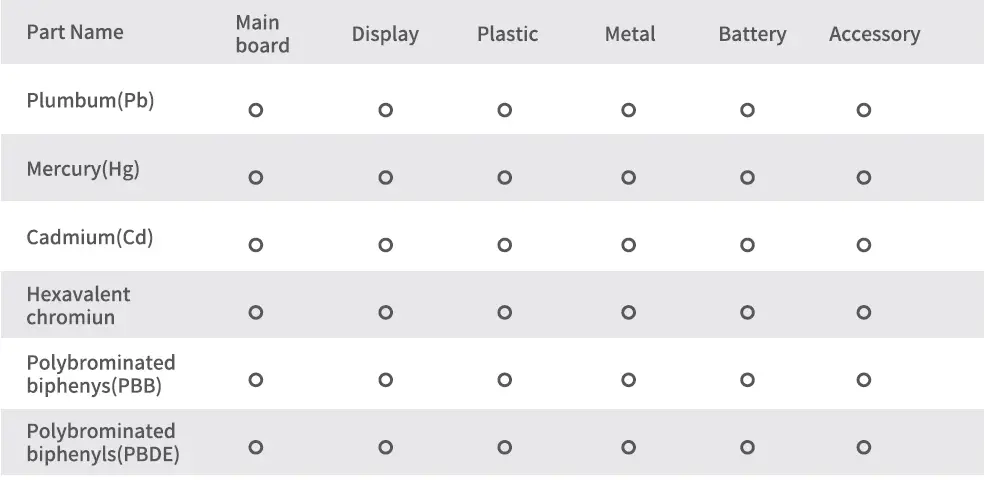
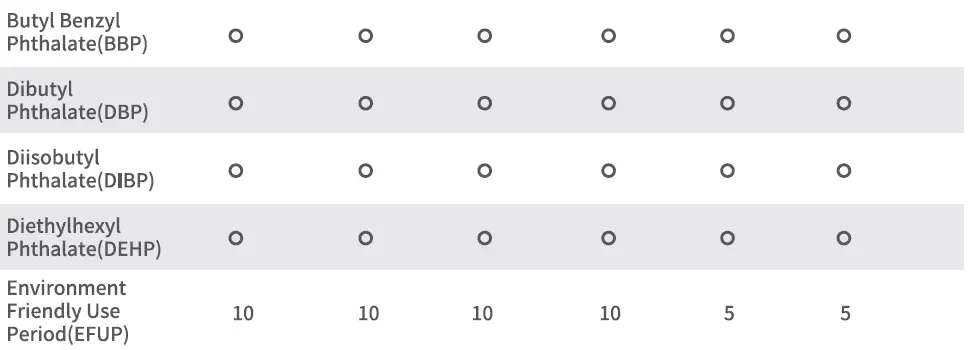
- O: સૂચવે છે કે આ ભાગના તમામ સમાન પદાર્થોમાં સમાયેલ આ જોખમી પદાર્થ GB/T 26572-2011 મર્યાદા આવશ્યકતાઓથી નીચે છે.
- ઉપયોગની અવધિ ત્યારે જ માન્ય છે જ્યારે ઉત્પાદન ઉત્પાદન માર્ગદર્શિકામાં નિર્ધારિત શરત હેઠળ સંચાલિત થાય છે.
દસ્તાવેજો / સંસાધનો
 |
ALPHAWOLF L1 એન્ડ્રોઇડ ટેબ્લેટ [પીડીએફ] વપરાશકર્તા માર્ગદર્શિકા 2A369-L1, 2A369L1, L1, L1 Android Tablet, L1, Android Tablet, Tablet |